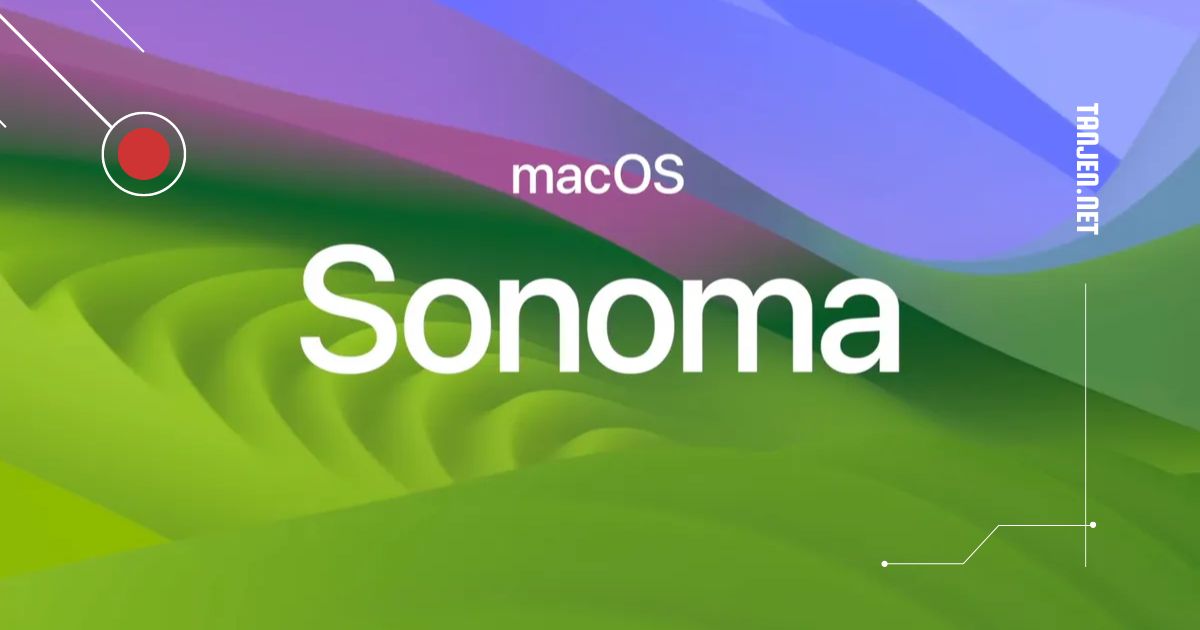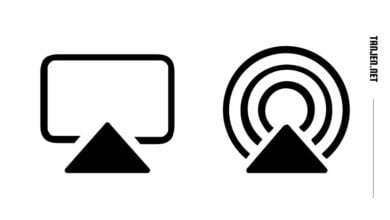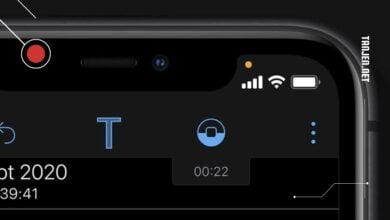แม้ว่า macOS Sonoma 14.4 เปิดตัวเมื่อวันที่ 7 มีนาคมที่ผ่านมา การอัปเดตสำหรับหลาย ๆ คนกลับไม่ได้ราบรื่นอย่างที่คิด บทความนี้จะสรุปปัญหาหลัก ๆ ที่ผู้ใช้ประสบหลังการอัปเดต รวมถึงวิธีแก้ไขเบื้องต้นเมื่อเป็นไปได้
ปัญหาที่ต้องระวัง
- USB และพอร์ตจอภาพใช้งานไม่ได้: ผู้ใช้หลายคนเกิดปัญหาการเชื่อมต่อกับ USB hub และจอภาพที่มีพอร์ต USB หลังจากอัปเดต ทำให้เมาส์ คีย์บอร์ด และอุปกรณ์อื่น ๆ ไม่สามารถใช้งานได้ ลองแก้ไขโดยเข้าไปที่ การตั้งค่าระบบ (System Settings) -> ความเป็นส่วนตัวและการรักษาความปลอดภัย (Privacy & Security) -> ความปลอดภัย (Security) แล้วปรับให้ “อนุญาตให้อุปกรณ์เสริมเชื่อมต่อ” เป็น “ถามเมื่อมีอุปกรณ์เสริมใหม่” (Ask for new accessories) การปรับตั้งค่าดังกล่าวอาจะช่วยแก้ปัญหาได้
- Java ทำงานผิดพลาด: Oracle ได้ออกคำเตือนเกี่ยวกับการที่ macOS 14.4 อาจทำให้โปรแกรม Java ล้ม/สิ้นสุดการทำงานโดยไม่คาดคิด ซึ่งปัญหานี้เกิดกับ Java ตั้งแต่เวอร์ชัน 8 ไปจนถึง JDK 22 แนวทางแก้ไขปัญหายังไม่มีในขณะนี้ หากเจอปัญหานี้ ผู้ใช้อาจจำเป็นต้องกู้ข้อมูลจากระบบสำรองที่ทำไว้ก่อนอัปเดต macOS
- เครื่องพิมพ์ไม่ตอบสนอง: ไดรเวอร์เครื่องพิมพ์อาจเสียหายหรือถูกลบหายไปหลังอัปเดต โดยเฉพาะอย่างยิ่งหากคุณใช้เครื่องพิมพ์ HP ยังไม่ชัดเจนว่าปัญหาเกิดจากอะไร แต่บางคนพบว่าการให้สิทธิ์ “เข้าถึงดิสก์ทั้งหมด” (Full Disk Access) แก่โปรแกรมบางตัวอาจช่วยได้ เข้าไปที่การตั้งค่าระบบ (System Settings) -> ความเป็นส่วนตัวและการรักษาความปลอดภัย (Privacy & Security) เพื่อทำการตั้งค่า
- ปลั๊กอินเสียงล้มเหลว (สำหรับโปรแกรมที่ใช้ PACE/iLok): มีรายงานความไม่เข้ากันกับผลิตภัณฑ์ PACE รวมถึงตัวจัดการลิขสิทธิ์ iLok หากใช้กับ Mac ที่ใช้ชิป Apple Silicon และรัน macOS 14.4 ปัญหานี้ส่งผลโดยตรงต่อปลั๊กอินจากผู้ผลิตหลายเจ้าที่ใช้ระบบคุ้มกันลิขสิทธิ์จาก PACE/iLok โดยเฉพาะโปรแกรมแต่งเสียงอย่าง Logic Pro การแก้ไขชั่วคราวคือตั้งค่าให้โปรแกรมแต่งเสียง (DAW) และตัวจัดการลิขสิทธิ์ iLok ให้รันในโหมด Rosetta
- iCloud Drive ลบไฟล์เวอร์ชันเก่า: หากคุณใช้ macOS 14.4 ในโหมดประหยัดพื้นที่ (Optimize Mac Storage) คุณอาจสูญเสียไฟล์เวอร์ชันเก่า ๆ ไปเมื่อเลือกที่จะลบไฟล์ออกจากพื้นที่เก็บข้อมูล iCloud Drive. ข้อควรระวังคือ เวอร์ชันของไฟล์ปกติจะถูกสร้างขึ้นอัตโนมัติเมื่อคุณบันทึกไฟล์ด้วยโปรแกรมที่รองรับ หากอัปเดตเรียบร้อยแล้ว ให้หยุดบันทึกไฟล์ลง iCloud Drive หรือปิดการประหยัดพื้นที่ใน การตั้งค่าระบบ (System Settings) -> Apple ID -> iCloud -> ปิด “ประหยัดพื้นที่บน Mac” (Optimize Mac Storage)
ชั่งใจก่อนอัปเดต
หากปัญหาเหล่านี้อาจกระทบต่อการทำงานและประสิทธิภาพการใช้งานของคุณอย่างมาก อาจจะดีกว่าถ้าชะลอการอัปเดต macOS Sonoma ไปจนกว่า Apple จะปล่อยแพตช์แก้ไขปัญหาเหล่านี้ คุณเจอปัญหาอื่น ๆ อีกหรือไม่? มาเล่าสู่กันฟังในช่องแสดงความคิดเห็น เราอาจนำปัญหามารวมไว้ในบทความหากพบว่าผู้ใช้หลายคนเจอปัญหาเดียวกัน